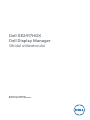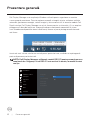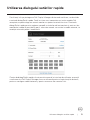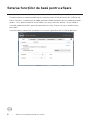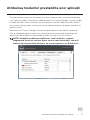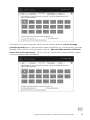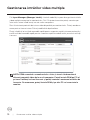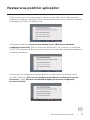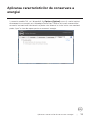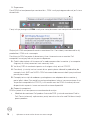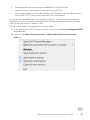Dell SE2417HGX Manualul utilizatorului
- Categorie
- Televizoare
- Tip
- Manualul utilizatorului

Model monitor: SE2417HGX
Model de reglementare: SE2417HGXc
Dell SE2417HGX
Dell Display Manager
Ghidul utilizatorului

NOTĂ: O NOTĂ indică informaţii importante care vă ajută să utilizaţi mai bine
computerul.
Copyright © 2019 Dell Inc. sau filialele acesteia. Toate drepturile sunt rezervate. Dell, EMC şi alte
mărci comerciale sunt mărci comerciale ale Dell Inc. sau ale filialelor sale. Alte mărci comerciale pot fi mărci
comerciale ale proprietarilor respectivi.
2019 - 09
Rev. A00

Cuprins | 3
Cuprins
Prezentare generală ............................................................. 4
Utilizarea dialogului setărilor rapide ......................................5
Setarea funcţiilor de bază pentru afişare ..............................6
Atribuirea modurilor prestabilite unor aplicaţii ..................... 7
Organizarea ferestrelor cu caracteristica Aranjare ușoară .... 8
Gestionarea intrărilor video multiple ................................... 10
Restaurarea poziţiilor aplicaţiilor ......................................... 11
Aplicarea caracteristicilor de conservare a energiei .............13
Depanarea ...........................................................................14

4 | Prezentare generală
Prezentare generală
Dell Display Manager este o aplicaţie Windows utilizată pentru a gestiona un monitor
sau un grup de monitoare. Permite reglarea manuală a imaginii afişate, atribuirea setărilor
automate, gestionarea energiei, rotirea imaginii şi alte caracteristici la anumite modele Dell.
După instalare, Dell Display Manager va rula la fiecare pornire a sistemului şi îşi va amplasa
pictograma în bara de notificare. Informaţiile despre monitoarele conectate la sistem
sunt întotdeauna disponibile atunci când treceţi mouse-ul peste pictograma din bara de
notificare.
Dell SE2417HGX - Standard
ferestrele sunt salvate sub forma unei dispuneri particularizate, creându-se o pictogramă
pentru dispunerea particularizată.
NOTĂ: Dell Display Manager utilizează canalul DDC/CI pentru comunicarea cu
monitorul dvs. Asiguraţi-vă că DDC/CI este activat în meniu, în modul ilustrat
mai jos.
Dell 24 Monitor
Brightness / Contrast
Auto Adjust
Input Source
Color
Display
Menu
Personalize
Display Info
DDC/CI
Others
LCD Conditioning
Service Tag
Reset Others
Factory Reset
On

Utilizarea dialogului setărilor rapide | 5
Utilizarea dialogului setărilor rapide
Dacă faceţi clic pe pictograma Dell Display Manager din bara de notificare, se deschide
caseta de dialog Setări rapide. Dacă la sistem sunt conectate mai multe modele Dell
acceptate,se poate alege un anumit monitor cu ajutorul meniului furnizat. Caseta de
dialog Setări rapide permite reglarea comodă a nivelurilor de luminozitate şi contrast ale
monitorului; modurile prestabilite pot fi selectate manual sau setate la modul automat, iar
rezoluţia ecranului poate fi modificată.
Dell SE2417HGX
Caseta de dialog Setări rapide vă mai permite accesul la interfaţa de utilizator avansată
a software-ului Dell Display Manager care se utilizează pentru a regla funcţiile de bază,
pentru a configura modul automat şi pentru a accesa alte caracteristici.

6 | Setarea funcţiilor de bază pentru afişare
Setarea funcţiilor de bază pentru afişare
Se poate aplica un mod prestabilit pentru monitorul ales utilizând meniul din fila Setări de
bază. Alternativ, se poate activa modul automat. Modul automat face ca modul prestabilit
de dvs. să fie aplicat automat atunci când sunt active anumite aplicaţii. Atunci când se
schimbă modul prestabilit, pe ecran apare pentru scurt timp un mesaj cu modul curent
prestabilit.
Luminozitatea şi contrastul monitorului se mai pot regla direct din fila Setări de bază.
Dell SE2417HGX

Atribuirea modurilor prestabilite unor aplicaţii | 7
Atribuirea modurilor prestabilite unor aplicaţii
Fila mod automat vă permite să asociaţi un anumit mod prestabilit cu o anumită aplicaţie
şi să îl aplicaţi imediat. Dacă activaţi modul automat, Dell Display Manager va trece imediat
la modul prestabilit atunci când este activată aplicaţia asociată. Modul prestabilit atribuit
unei anumite aplicaţii poate fi acelaşi pe fiecare monitor conectat sau poate varia de la un
monitor la altul.
Software-ul Dell Display Manager este preconfigurat pentru multe aplicaţii cunoscute.
Pentru a adăuga o aplicaţie nouă la lista atribuirilor, glisaţi aplicaţia de pe desktop, din
meniul Start din Windows sau de oriunde altundeva şi fixaţi-o în lista curentă.
NOTĂ: Atribuirile modului prestabilit unor seturi de şiere, scripturi,
programe de încărcare sau unor şiere care nu sunt executabile, cum ar
arhivele zip sau pachetele de şiere, nu sunt acceptate şi vor fără efect.
Dell SE2417HGX

8 | Organizarea ferestrelor cu caracteristica Aranjare ușoară
Organizarea ferestrelor cu caracteristica
Aranjare ușoară
Easy Arrange (aranjarea ușoară) vă ajută să vă organizați în mod eficient ferestrele de
aplicații pe desktop. Întâi alegeți un model de configurare predefinit, convenabil pentru
activitatea dvs., apoi trebuie doar să glisați ferestrele aplicațiilor în zonele definite. Apăsaţi
„>” sau utilizaţi tasta Sus/Jos pentru mai multe configuraţii. Pentru a crea o configuraţie
personalizată, organizaţi ferestrele deschise şi apoi faceţi clic pe Save (Salvare).
Dell SE2417HGX
Pentru Windows 10, puteți să aplicați diferite dispuneri de ferestre pentru fiecare dintre
desktopurile virtuale.
Dacă folosiți frecvent funcția de aliniere din Windows, selectați „Hold down the SHIFT
key to enable zone positioning (Țineți apăsată tasta SHIFT pentru a permite
poziționarea zonelor)”. Acest lucru oferă funcției de aliniere din Windows prioritate față
de funcția Easy Arrange (aranjare ușoară). După aceea, va trebui să apăsați tasta Shift
pentru a realiza poziționarea cu funcția Easy Arrange (aranjare ușoară).

Organizarea ferestrelor cu caracteristica Aranjare ușoară | 9
Dell SE2417HGX
Dacă folosiți mai multe monitoare sub forma unei matrice, dispunerea Easy Arrange
(aranjare ușoară) poate fi aplicată pentru toate monitoarele, ca și când ați folosi un singur
desktop. Pentru a activa această funcție, selectați „Span multiple monitors (Utilizare
pentru mai multe monitoare)”. Pentru a utiliza în mod eficient această funcție, trebuie
să aliniați corespunzător monitoarele.
Dell SE2417HGX

10 | Gestionarea intrărilor video multiple
Gestionarea intrărilor video multiple
Fila Input Manager (Manager intrări) vă oferă modalități ușoare de a gestiona intrările
video multiple conectate la monitorul dvs. Dell. Cu ajutorul acestuia puteți comuta ușor
între intrări atunci când lucrați cu mai multe computere.
Sunt listate toate porturile de intrare video disponibile pe monitorul dvs. Puteți acorda un
nume pentru fiecare intrare. Salvați modificările după editare.
Puteți să definiți o tastă de comandă rapidă pentru a comuta rapid la intrarea preferată și
o altă tastă de comandă rapidă pentru a comuta rapid între două intrări pe care le utilizați
frecvent.
SE2417HGX
NOTĂ: DDM comunică cu monitorul dvs. chiar și atunci când monitorul
afișează semnalul video de la un alt computer. Puteți instala DDM pe PC-ul
pe care îl utilizați cel mai frecvent și puteți controla comutarea intrărilor de
la acesta. De asemenea, puteți instala DDM și pe alte PC-uri conectate la
monitor.

Restaurarea poziţiilor aplicaţiilor | 11
Restaurarea poziţiilor aplicaţiilor
DDM vă poate ajusta să restauraţi poziţia ferestrelor aplicaţiilor atunci când reconectaţi
computerul la monitor (monitoare). Puteţi accesa rapid această funcţie făcând clic dreapta
pe pictograma DDM din tava de notificări.
Dacă selectaţi opţiunea „Auto-restore window layout (Restaurare automată
configuraţie fereastră)”, poziţiile ferestrelor aplicaţiei dvs. vor fi urmărite şi reţinute de
DDM. DDM amplasează automat ferestrele în poziţiile iniţiale când reconectaţi computerul
la monitor (monitoare).
Dacă reveniţi la o configuraţie preferată după ce aţi mutat ferestrele aplicaţiei, puteţi
mai întâi să selectaţi „Save current window layout (Salvare configuraţie curentă
fereastră)” şi apoi „Restore saved window layout (Restaurare configuraţie
fereastră salvată)”.

12 | Restaurarea poziţiilor aplicaţiilor
Puteţi utiliza monitoare de modele sau cu rezoluţii diferite ca parte a activităţii zilnice şi le
puteţi aplica şi configuraţii diferite ale ferestrelor. DDM identifică monitorul pe care l-aţi
reconectat şi restaurează poziţiile acestora în funcţie de aplicaţie.
Dacă trebuie să înlocuiţi un monitor dintr-o configuraţie matriceală de monitoare, puteţi
salva configuraţia ferestrelor înainte de înlocuire şi puteţi reveni la configuraţie după ce
instalaţi monitorul nou.
NOTĂ: Pentru a putea utiliza această funcţie, trebuie să vă asiguraţi că
aplicaţiile rulează în continuare. DDM nu lansează aplicaţii.

Aplicarea caracteristicilor de conservare a energiei | 13
Aplicarea caracteristicilor de conservare a
energiei
La anumite modele Dell, va fi disponibilă fila Options (Opţiuni), care vă va oferi opţiuni
de economisire a energiei, prin tehnologia PowerNap. Când se activează economizorul
ecranului, luminozitatea monitorului se poate seta automat la nivelul minim sau monitorul
poate fi pus în stare de repaus pentru a economisi energia.
Dell SE2417HGX

14 | Aplicarea caracteristicilor de conservare a energiei
1. Depanarea
Dacă DDM nu funcţionează pe monitorul dvs., DDM va afişa pictograma de mai jos în tava
de notificări.
Faceţi clic pe pictogramă; DDM va afişa un mesaj de eroare care conţine mai multe detalii.
Reţineţi că DDM funcţionează numai cu monitoare Dell. Dacă folosiţi monitoare de la alţi
producători, DDM nu le va accepta.
Dacă funcţia DDM nu poate să detecteze şi/sau să comunice cu un monitor Dell
compatibil, urmaţi paşii de mai jos pentru depanare:
2. Cablul video trebuie să e conectat în mod corespunzător la monitor și la computer.
Asigurați-vă că toți conectorii sunt conectați ferm.
3. Vericaţi OSD-ul monitorului pentru a vă asigura că aţi activat DDC/CI.
4. Descărcați și instalați cel mai recent driver pentru placa video de la producător, de
exemplu, Intel, AMD sau NVIDIA. DDM returnează adesea erori dacă lipsește driverul
pentru placa video.
5. Decuplaţi orice staţii de andocare, prelungitoare sau adaptoare dintre monitor şi
portul plăcii video. Este posibil ca unele prelungitoare, hub-uri sau convertoare să nu
e perfect compatibile cu DDC/CI şi să cauzeze erori ale DDM. Actualizaţi driverul
dispozitivului respectiv la cea mai recentă versiune disponibilă.
6. Reporniţi computerul.
DDM ar putea să nu funcţioneze cu monitoarele de mai jos:
∞
Modelele de monitoare Dell produse înainte de 2013 şi seria de monitoare D de la
Dell. Pentru informaţii suplimentare, puteţi consulta site-urile web Dell de asistenţă
pentru produse.

Aplicarea caracteristicilor de conservare a energiei | 15
∞
Monitoarele de jocuri care folosesc tehnologia G-sync de la Nvidia
∞
Afişajele virtuale şi cele wireless nu acceptă funcţia DDC/CI
∞
Pentru unele modele mai vechi de monitoare DP 1.2 poate fi necesară dezactivarea
funcţiei MST/DP 1.2 prin utilizarea meniului OSD al monitorului.
În cazul în care computerul dvs. este conectat la internet, veţi primi un mesaj când este
disponibilă o versiune mai nouă a aplicaţiei DDM. Se recomandă descărcarea şi instalarea
celei mai recente versiuni a aplicaţiei DDM.
Pentru a verifica dacă este disponibilă o versiune nouă:
1. Țineți apăsată tasta „Shift” de pe tastatură și faceți clic dreapta pe pictograma DDM
de pe desktop.
2. Faceți clic pe Check for new version... (Verificați dacă există o versiune
nouă...)
-
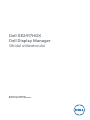 1
1
-
 2
2
-
 3
3
-
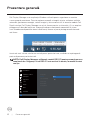 4
4
-
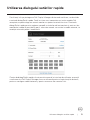 5
5
-
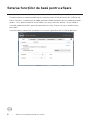 6
6
-
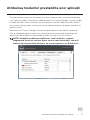 7
7
-
 8
8
-
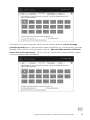 9
9
-
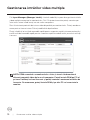 10
10
-
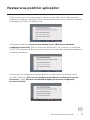 11
11
-
 12
12
-
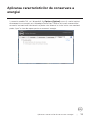 13
13
-
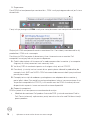 14
14
-
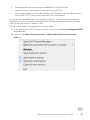 15
15
Dell SE2417HGX Manualul utilizatorului
- Categorie
- Televizoare
- Tip
- Manualul utilizatorului